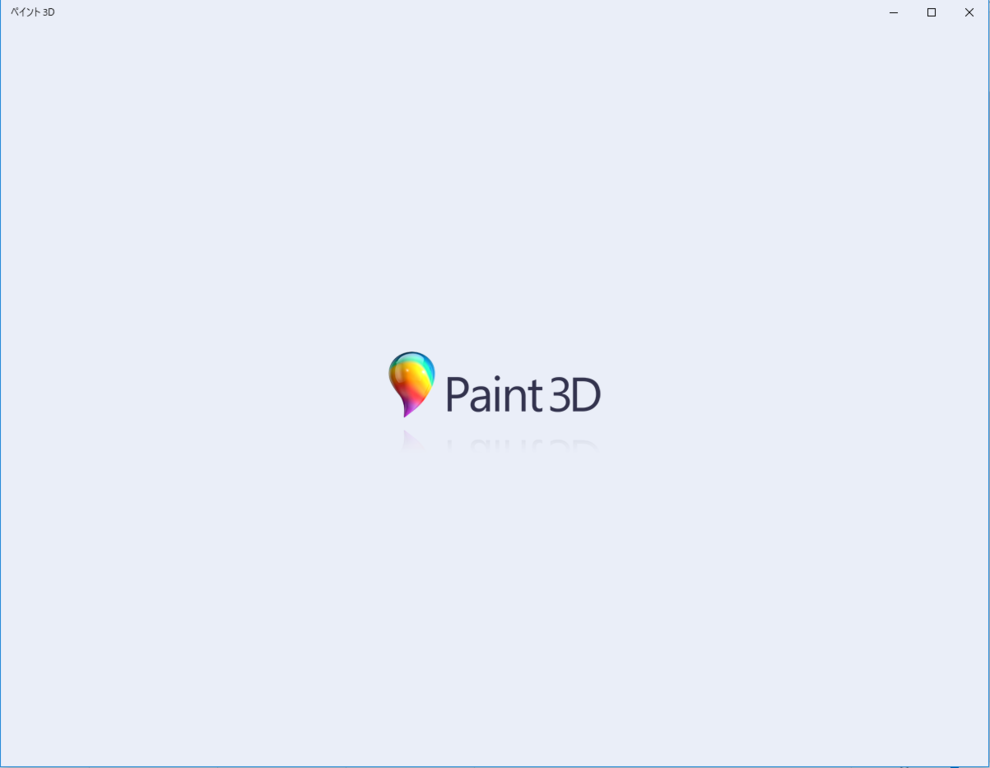
HP Pavilion 15-ab000にWindows 10 Creators Updateを入れてみました
2025/12/22
久々の大きいアップデート「Windows 10 Creators Update」を適用してみました
待っていると2017年4月11日から普通のアップデートで更新がかかるみたいなのですが
早く適用したい人は待たなくても更新す売る方法がある見たいなので早速やってみました
参考にしたサイトは
窓の杜:やじうまの杜 「Windows 10 Creators Update」が解禁! さっそくアップデートしてみました の記事を参考に勧めました
お決まり:特に早くやる必要のない人はマッタリと待って普通にアップデートがかかるのを待ってみるのもいいかもしれないです。またここに書いてある方法で確実にできるとは限らないので、自己責任で適用してくださいね
さっそく更新ツールをダウンロード
以下のサイトから「Windows 10 アップグレード アシスタント」ツールをダウンロードして実行します。
microsoft:windows10のダウンロード
1.
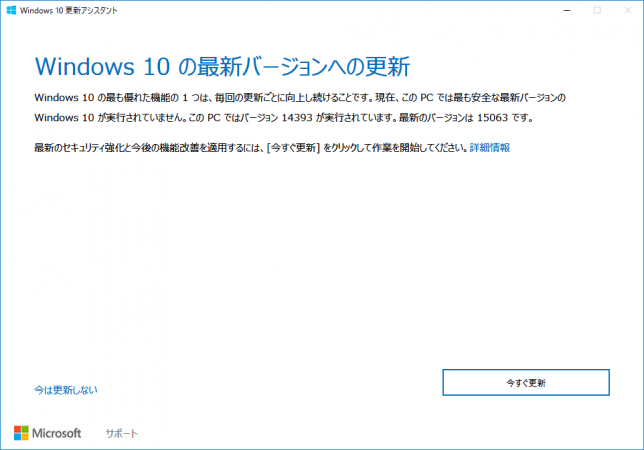
更新作業に進む場合は「今すぐ更新」を押下
2.
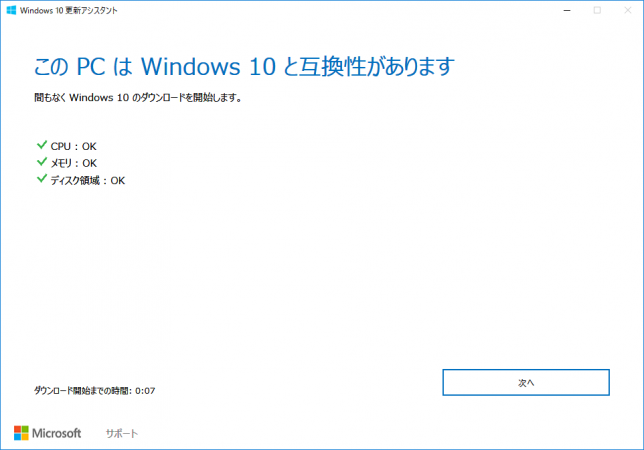
互換性チェックがすべてOKだったら「次へ」を押下
3.
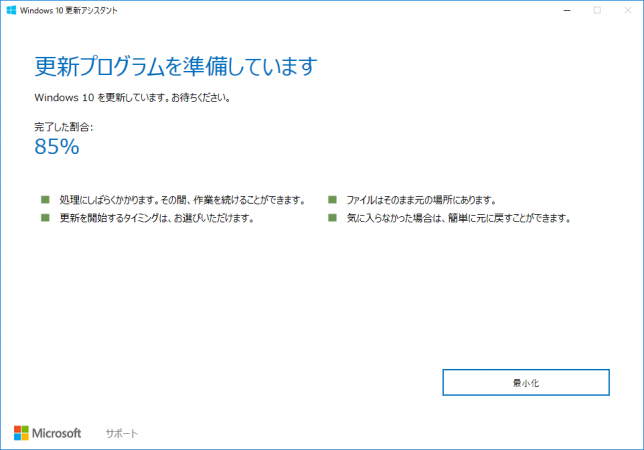
更新プログラムを準備しています画面で更新プログラムのダウンロードをまちます。
4.
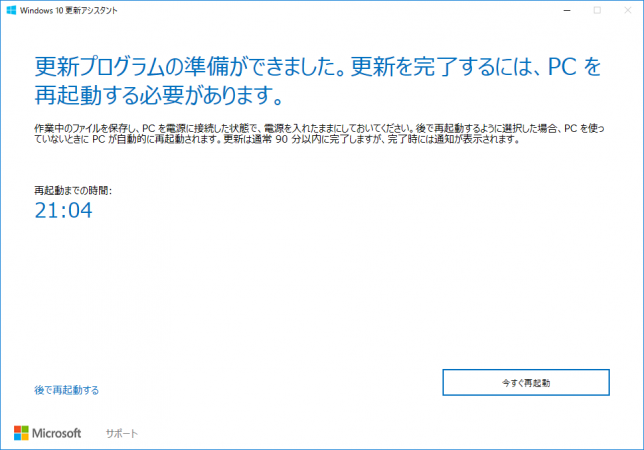
この画面が出たら再起動
※更新プログラムを構成しています画面が結構長いのでじっと待ちましょう
私のPCではだいたい40分ぐらい?(HDDだからかもしれないのでSSDの人はもっと早いかも)
5.windows10にようこそ画面で「次へ」を押下
6.プライバシー設定の選択画面で特に問題が無ければ「承諾」するを押下
※今回は全部OFFにしてみました
7.始めましてCortanaと申します画面で特に今は使っていないので「今は実行しない」を押下
※設定はタブンあとで変えることができます
8.
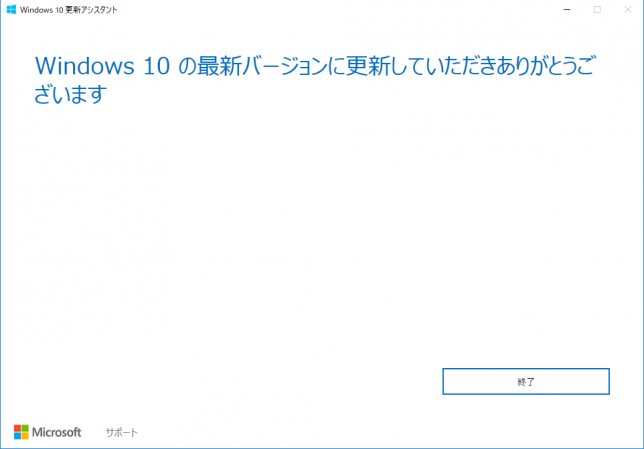
「終了」を押下
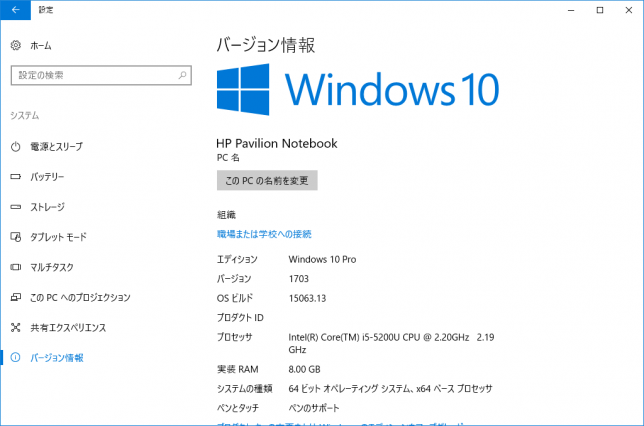
Windows 10 Creators Update後のバージョンは
バージョン:1703
OSビルド:15063.13
そういえば忘れていてBitLockerの設定を外さずにアップデートを行いましたが特に問題なく更新が行われました。
まぁアナウンスしていなかったら別段大丈夫だとは思っていましたけど
ここらへんも心配な方は一回設定を見てみた方がいいかもしれないですね。
更新後はいまのところ特に問題なく使えています。
いろいろと新しい機能が追加されているみたいなので少し弄ってみようと思います(*´ω`*)
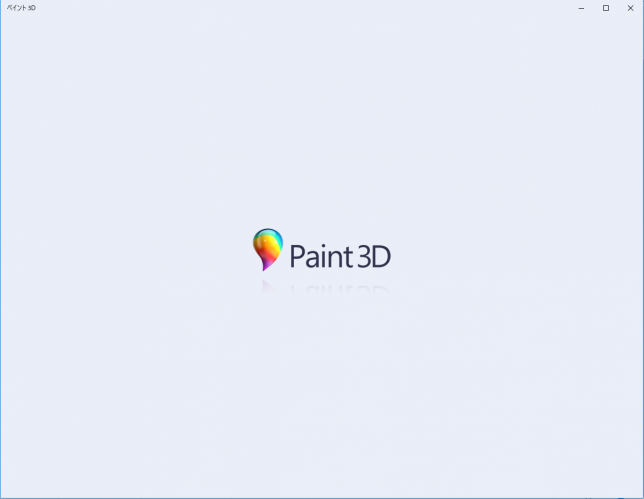
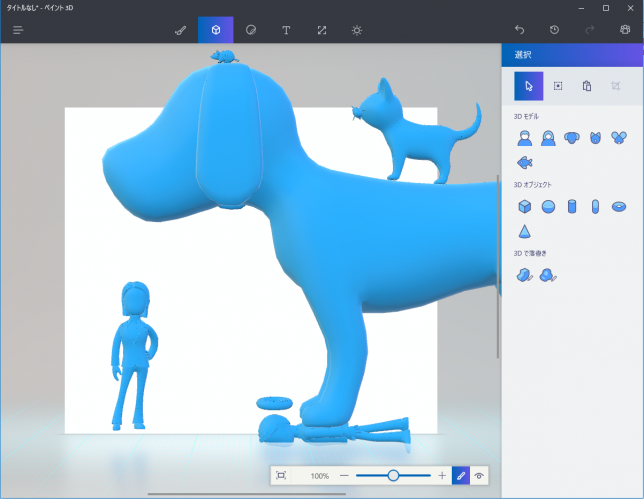
※ペイントの内容に特に意味はありません遊んでみただけですw
環境:
ハードウェア HP Pavilion 15-ab000
OS windows10 pro 64bit
参考サイト:
窓の杜:やじうまの杜 「Windows 10 Creators Update」が解禁! さっそくアップデートしてみました
20170413:ほかのPCでも更新をかけたので、抜けていたキャプチャーを追加しました。二台のPCのキャプチャが混ざっているので細かい点はご注意を20170428:Nvidiaのグラフィックボード(GTX680)のドライバー(Ver:381.89)のアップデートをしたら途中で画面が真っ暗になりマウスカーソルだけになって何もできない状態になりました(=~=; ※原因はiPad等を外部ディスプレイにできるソフトウェア「Duet」のディスプレイドライバーが原因だったみたいです。現在は削除してドライバーを更新することができました。お騒がせいたしました(´;ω;`)
とりあえず強制リセットを数回してセーフモードに入りドライバを削除して再起動、古いドライバー(var:376.53※Windows Updateで入るドライバ)でいま動かしている状態です。
まぁ新しいの入れなくても特にゲームちゃんと動くし困らないっちゃー困らないけど・・・新しいドライバーが出るのを待ってみます(=~=b
20170503:20170425にCreators Updateを適用するとBluethooth周りで不具合が発生することが分かり一時配信が中止されたみたいです。Bluethoothを使う人はもう少し様子を見てみませう(~~
Creators Updateを適用した際の不具合についての参考WEBページ:
WindowsBlog
 | 【旧商品】Microsoft Windows 10 Pro Anniversary Update適用版 32bit/64bit 日本語版 (最新)|USBフラッシュドライブ |
 | 【旧商品】Microsoft Windows 10 Home Anniversary Update適用版 32bit/64bit 日本語版|USBフラッシュドライブ |
